很多朋友在电脑出现问题后,往往会选择重装电脑系统。但是重装系统后,很多用户发现自己的电脑没有声音。他们应该怎么做?下面小编就带大家看看怎么操作吧!
操作方法:
1、检查扬声器是否被禁用:
单击开始-控制面板-声音-扬声器;
如下图所示,如果扬声器被禁用,则需要将其设置为启用。
:  :
: 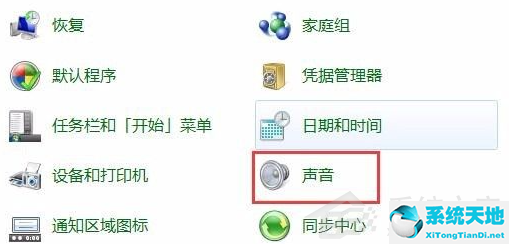 :
: 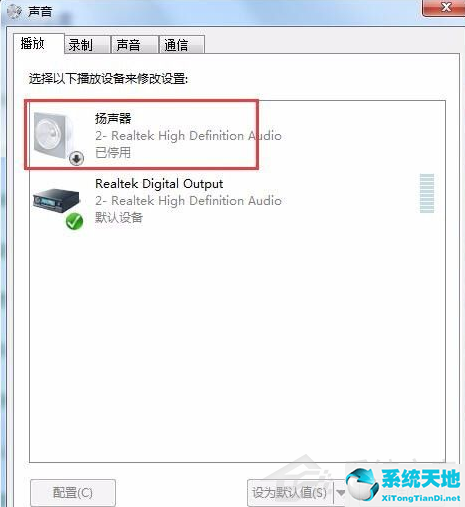 2.选择禁用的设备,右键单击【启用】,确认保存设置。
2.选择禁用的设备,右键单击【启用】,确认保存设置。
: 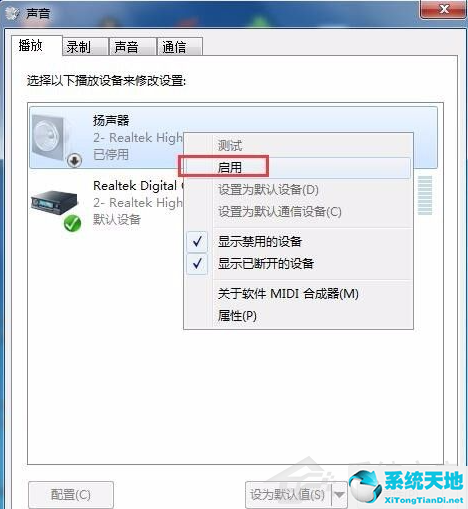 3.如果设备已经处于【启动状态】,没有声音,继续操作:检查声卡驱动是否安装正常,右键【计算机】-【设备管理器】,进入设备管理器界面,如图。
3.如果设备已经处于【启动状态】,没有声音,继续操作:检查声卡驱动是否安装正常,右键【计算机】-【设备管理器】,进入设备管理器界面,如图。
: 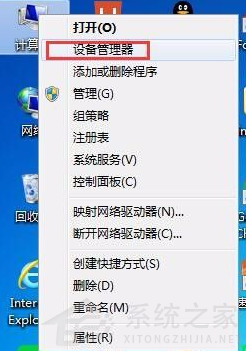 4.找到【声音、视频、游戏控制器】前面带声音的小图标。
4.找到【声音、视频、游戏控制器】前面带声音的小图标。
: 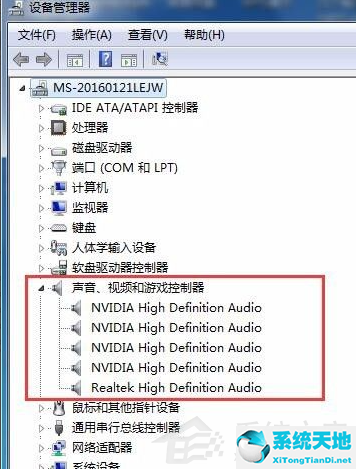 5.如果图标中出现感叹号,表示没有安装驱动程序,如下图所示。
5.如果图标中出现感叹号,表示没有安装驱动程序,如下图所示。
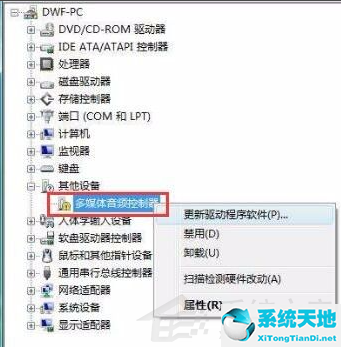 以上是win7重装系统电脑没有声音的解决方法。可以按照步骤一步一步来。
以上是win7重装系统电脑没有声音的解决方法。可以按照步骤一步一步来。





